macbook air 双系统,小猪教您安装双系统
- 时间:2018年08月24日 20:29:23 来源:魔法猪系统重装大师官网 人气:4250
MACBOOK AIR使用的是苹果自行研发的MAC OS系统这个相信很多人都知道,它的虽然操作系统功能很强大,并且支持多种视频、音频、等但是对于一些用户来说,还是习惯于使用微软的操作系统,这时用户可以安装双操作系统,就能同时满足办公和娱乐的需求。
现在有很多的人通过接触iPhone之类的产品,也有许多的人在感受MacBook极致超薄的同时心里还产生了入买之心。但是在操作的习惯上面还是比较喜欢熟悉的win的操作系统。当出现鱼跟熊掌不能兼得的时候,大部分的人考虑的都是必须兼得。小编就给大家分享一下同时兼得的方法把。
1,点开“应用程序”,找到“实用工具”。
2,在实用工具里找到“boot Camp”。
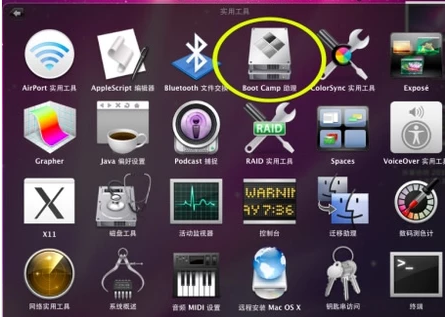
安装方法载图1
、
3,点击“继续”。
安装方法载图2
4,点击“下载此MAC的windows支持软件”。
电脑载图3
5,使用U盘储存下载的内容。
安装方法载图4
6,点击“启动windows安装器”。
电脑载图5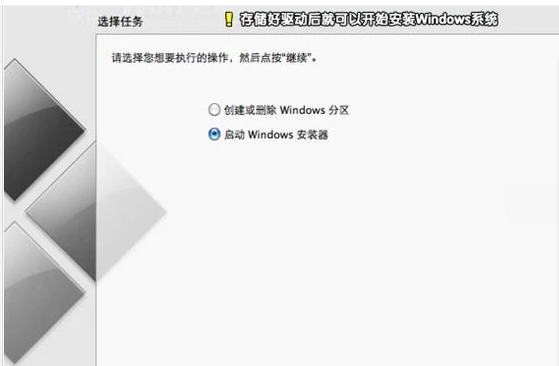
7,选择好win7系统安装的位置。
正在安装系统。
安装方法载图6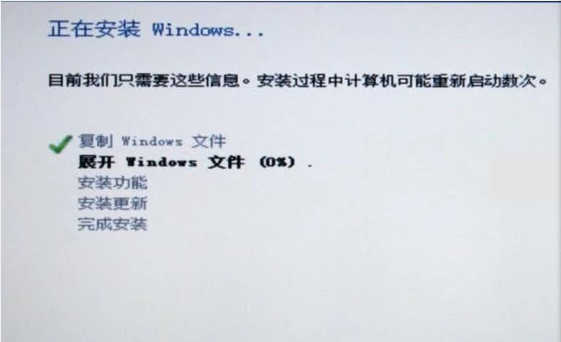
8,安装完毕,进入win7系统。
电脑载图7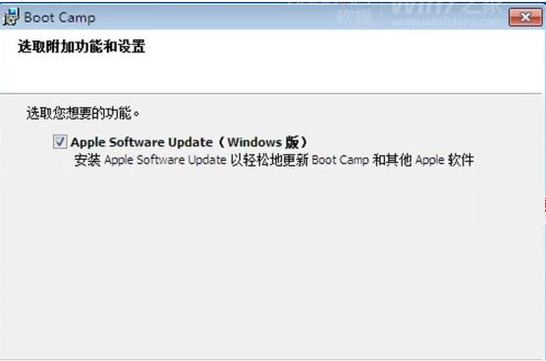
9,安装好之后,重启后即可看到双系统选择界面,可自行选择要进入哪个系统。

安装方法载图8









